#我来了#Word中,如何给单元格单独添加底纹
来源:网络收集 点击: 时间:2024-02-16【导读】:
在Word表格的制作中,有些数据非常重要,那么如何让这个单元格中的数据十分明显地显示出来呢?其实,可以利用给单元格设置底纹的方法,来让这一单元格变得醒目。以下是我的分享,仅供参考。工具/原料more电脑Word2016方法/步骤1/7分步阅读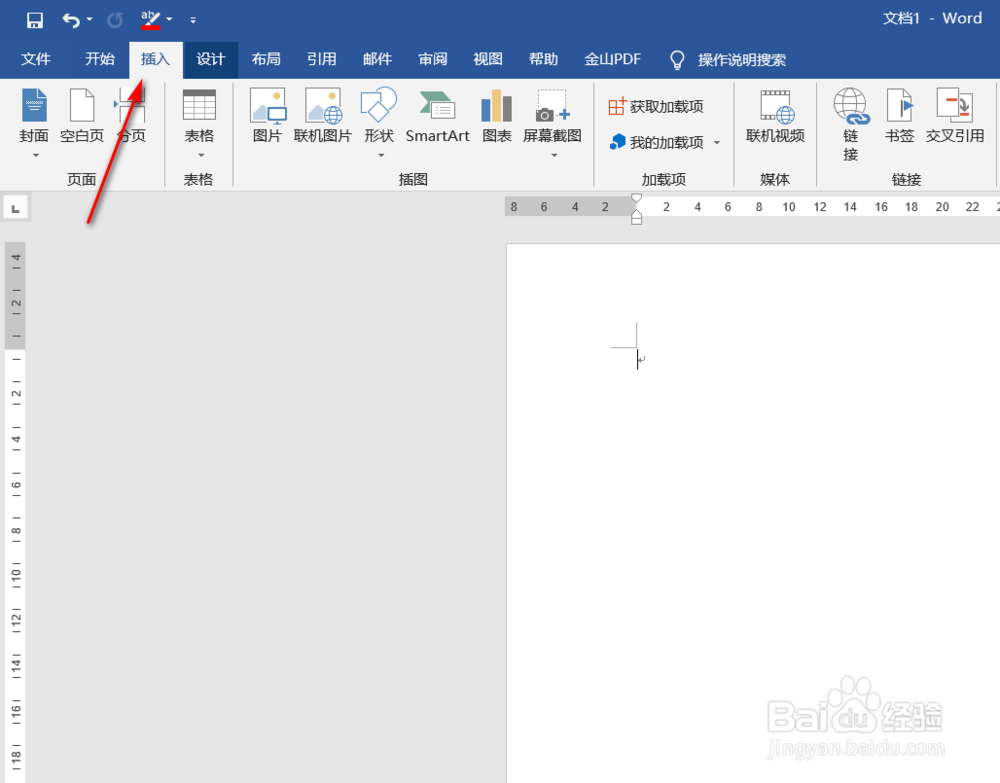 2/7
2/7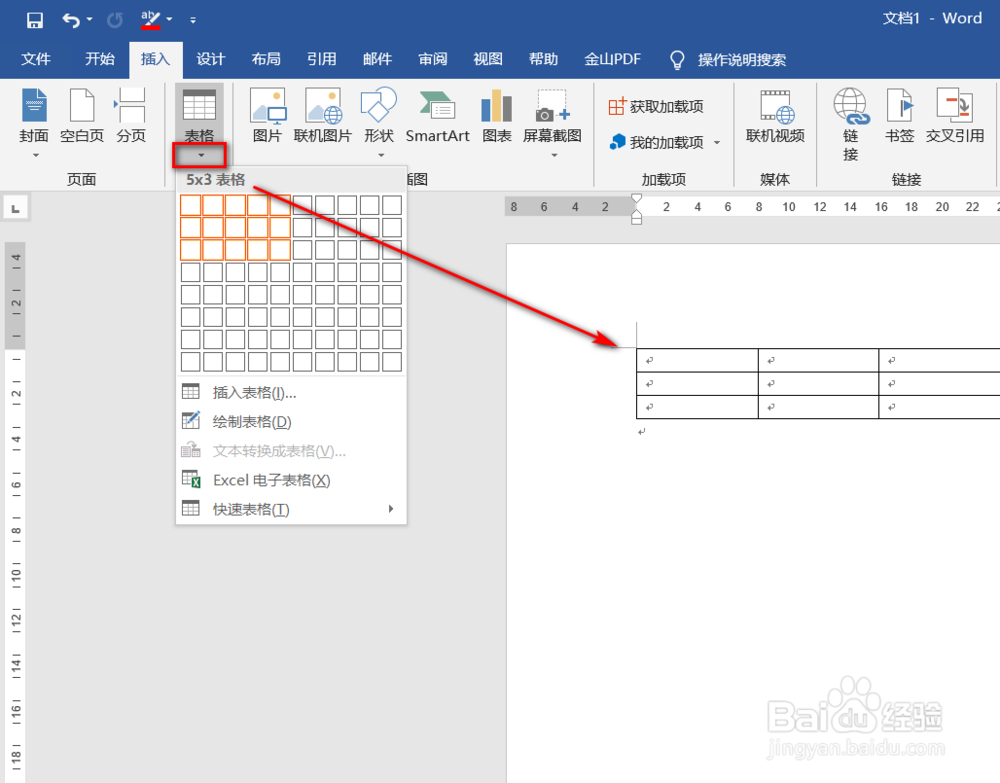 3/7
3/7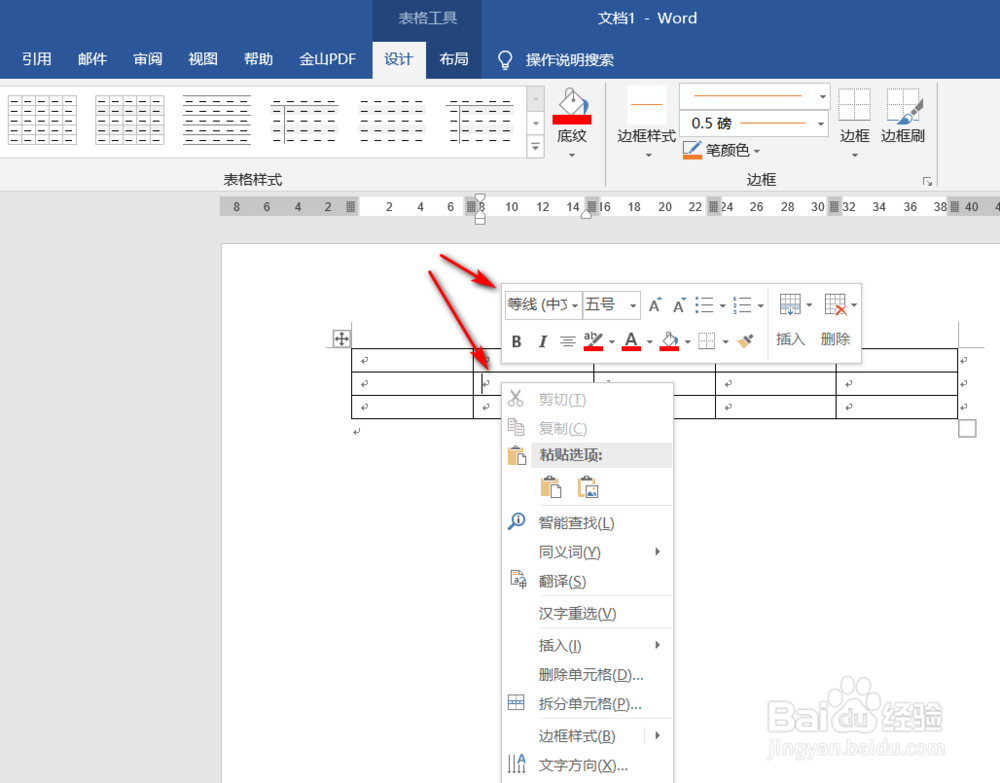 4/7
4/7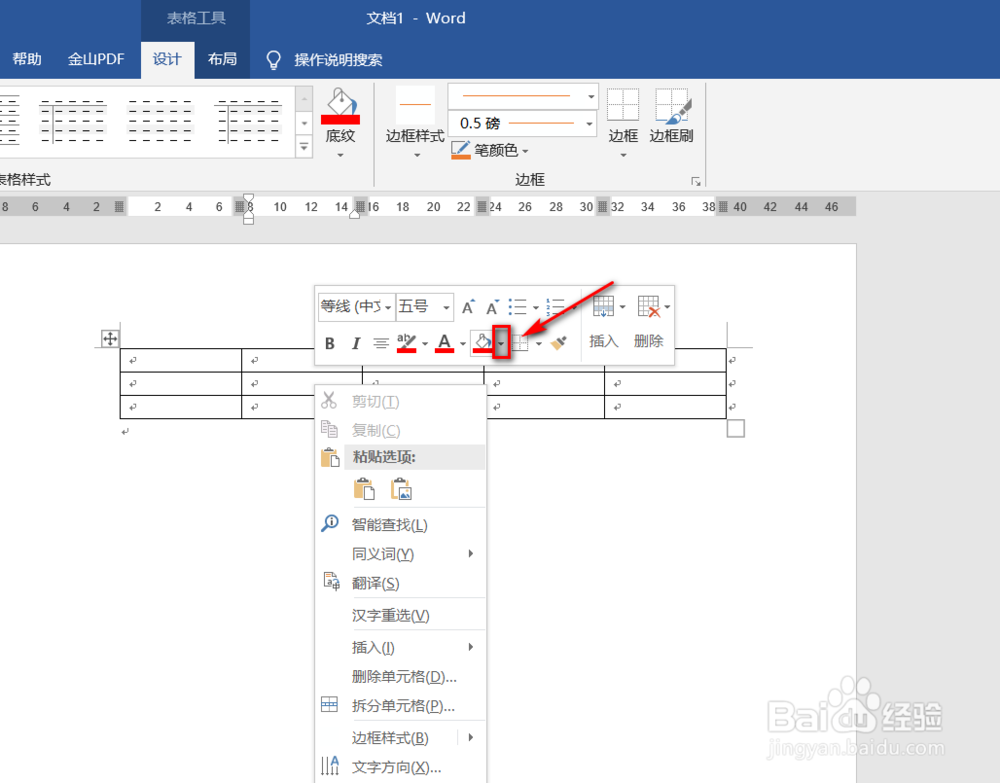 5/7
5/7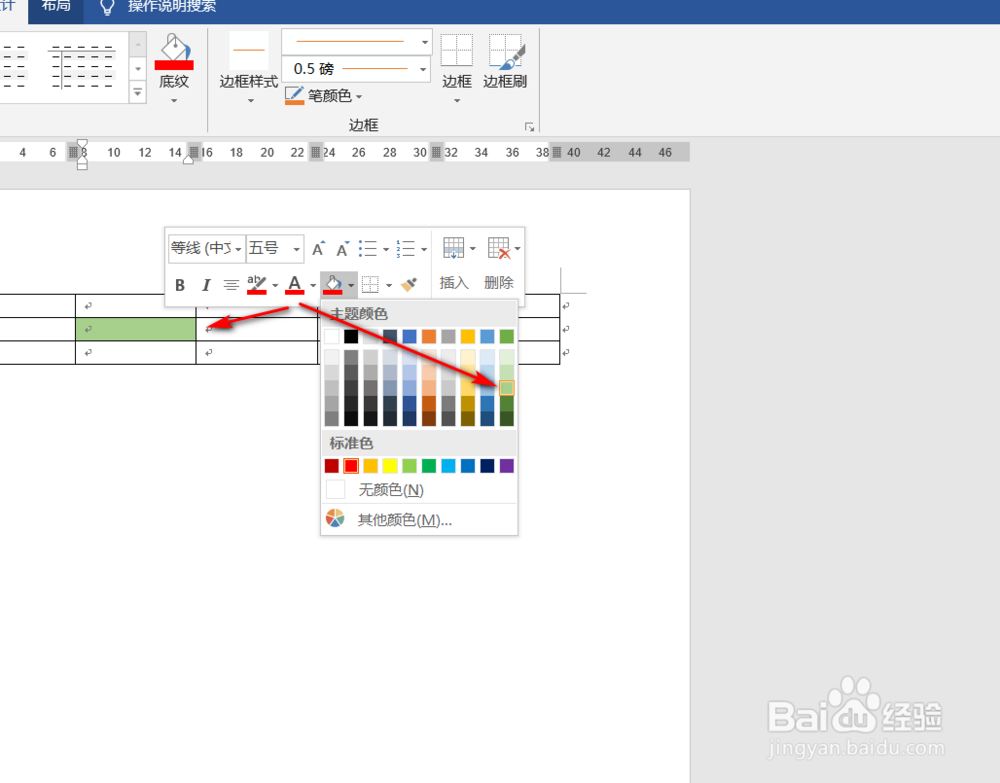 6/7
6/7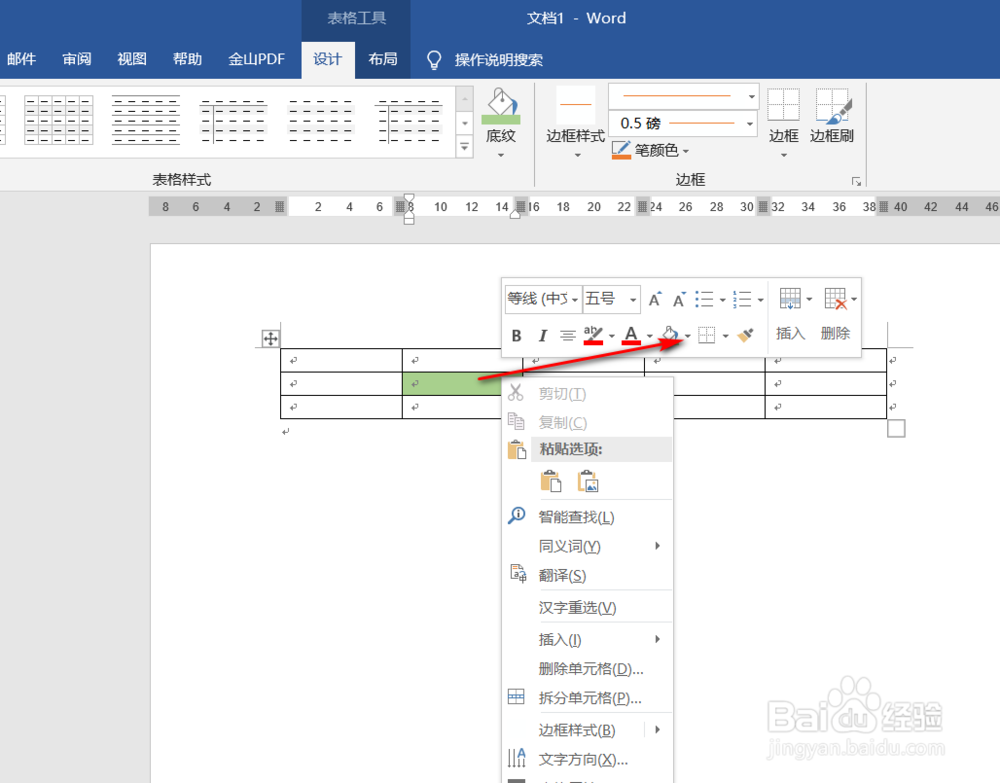 7/7
7/7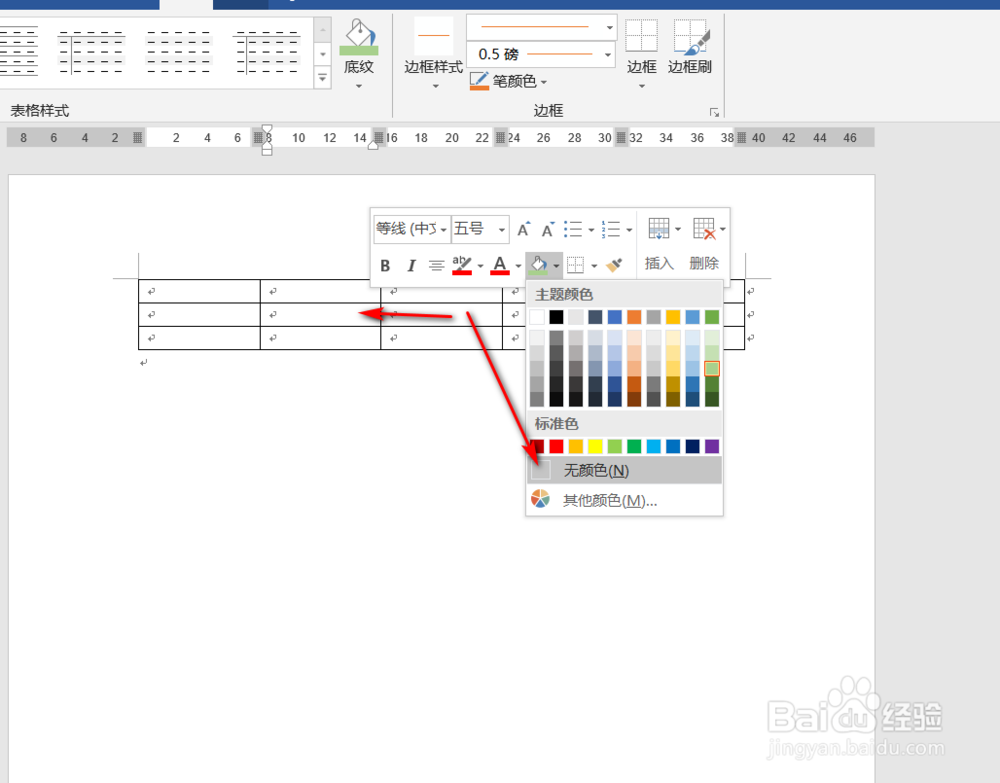
首先,我们需要打开Word文档,然后,点击菜单栏的“插入”选项卡。
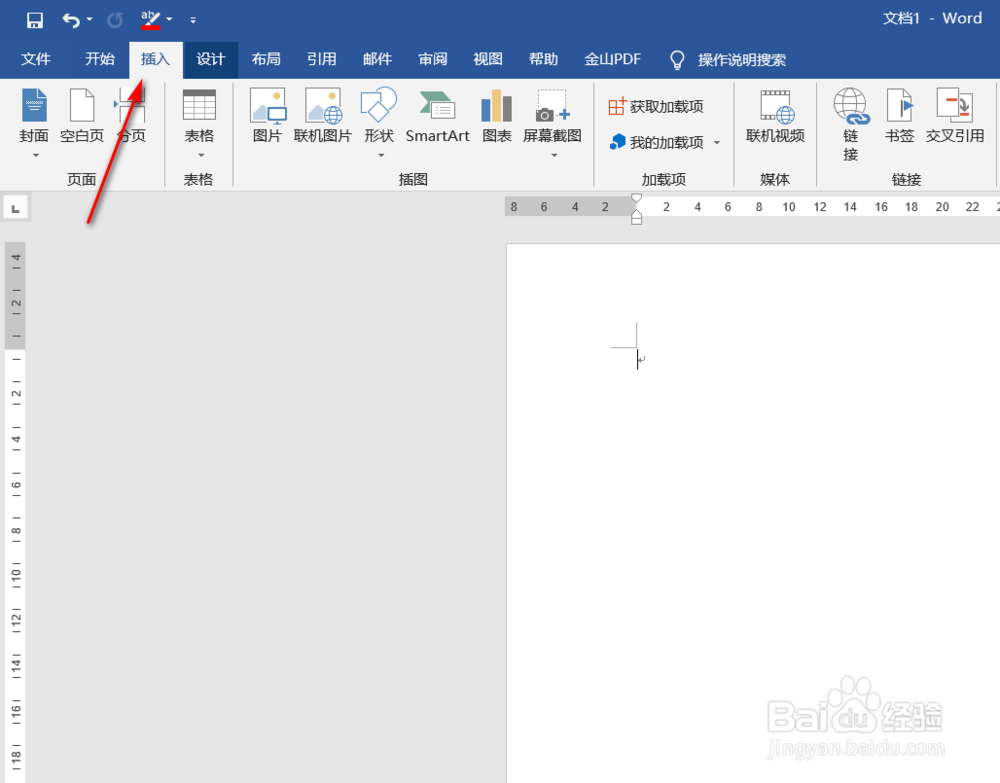 2/7
2/7然后,找到工具栏中的表格按钮,在下方点击三角箭头,插入一个5列3行的表格。
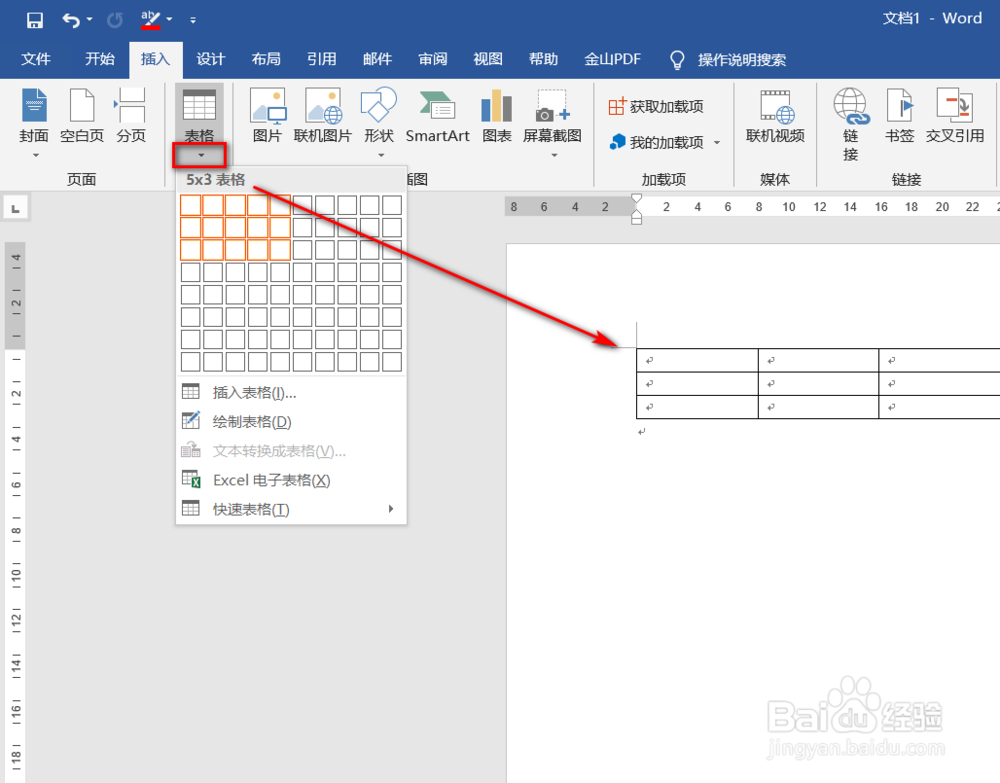 3/7
3/7然后,我们将鼠标放入需要设置底纹的单元格中,右击,就会出现设置单元格的工具栏。
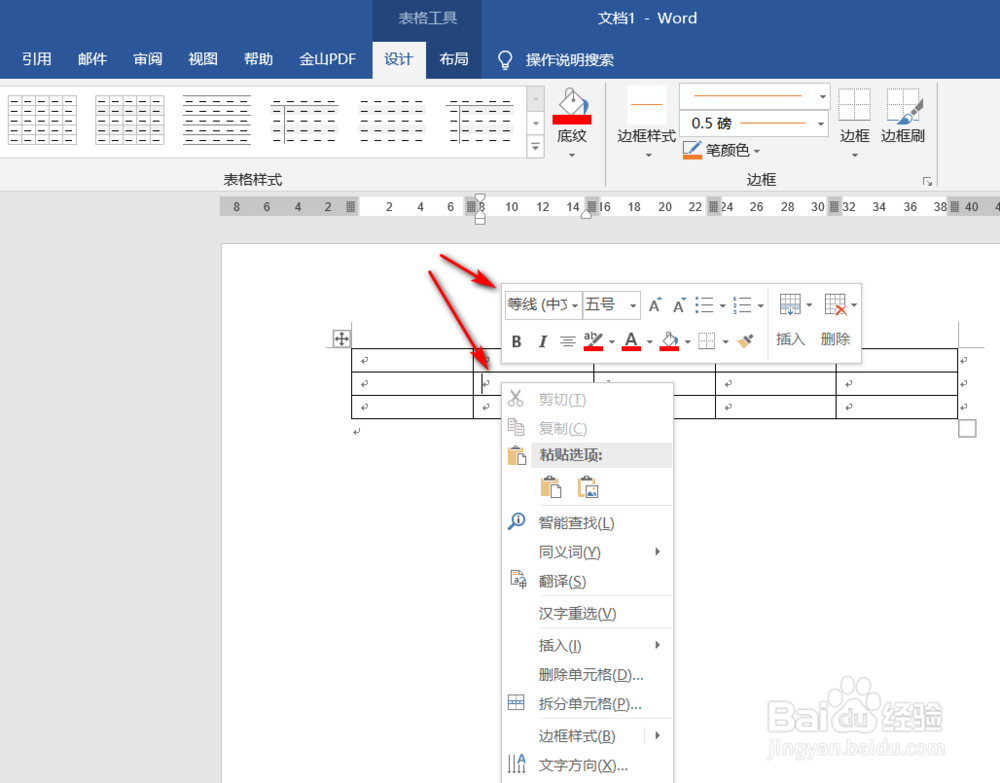 4/7
4/7然后,我们找到“底纹”按钮,点击它旁边的下拉三角箭头。
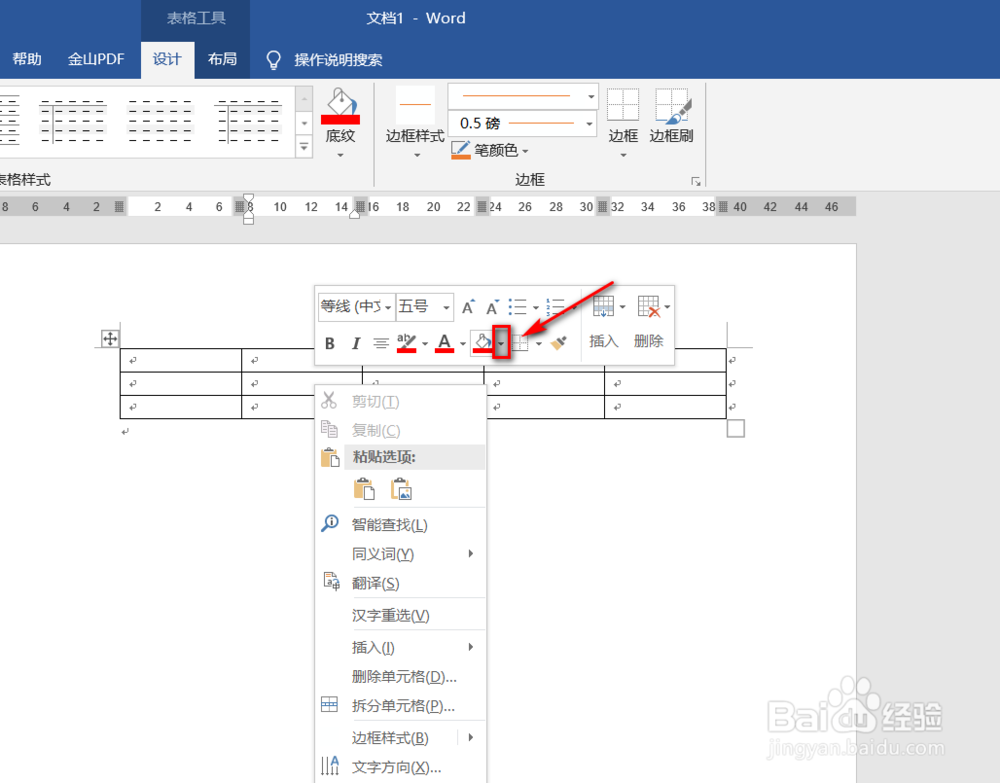 5/7
5/7接着,弹出了射着颜色的菜单,我们这里选择绿色,可以看到,单元格已经变为绿色了,这样就完成了底纹的设置。
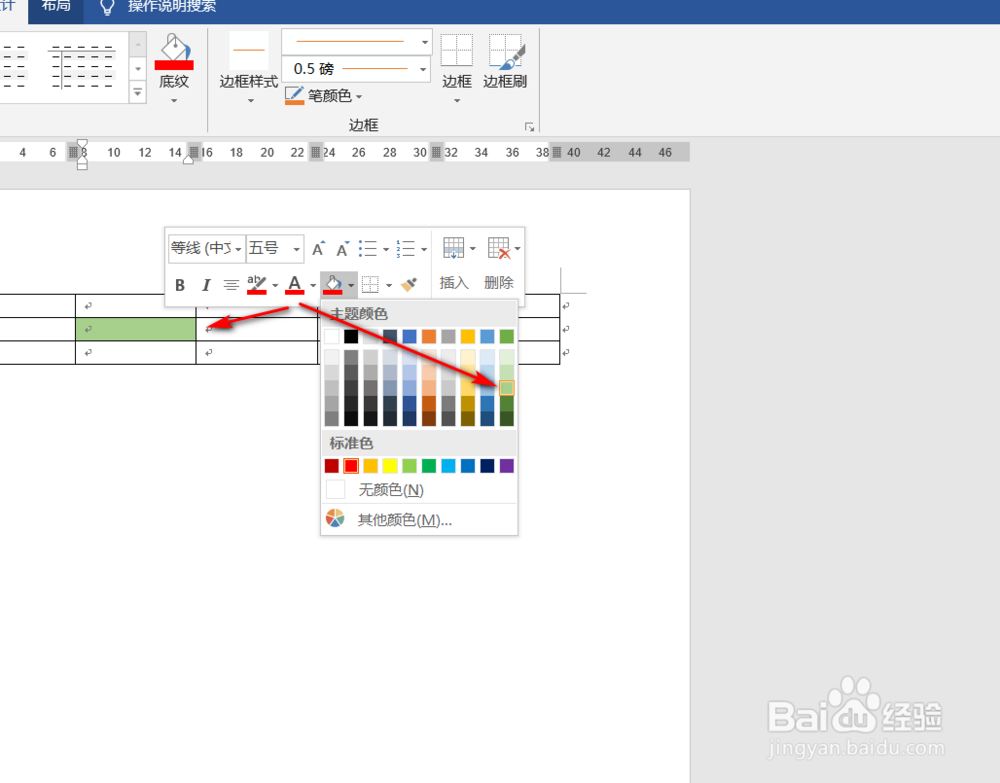 6/7
6/7那么,在不需要底纹的情况下,我们也可以将底纹去除。我们选中单元格,右击,然后,弹出工具栏,点击底纹按钮旁的三角形。
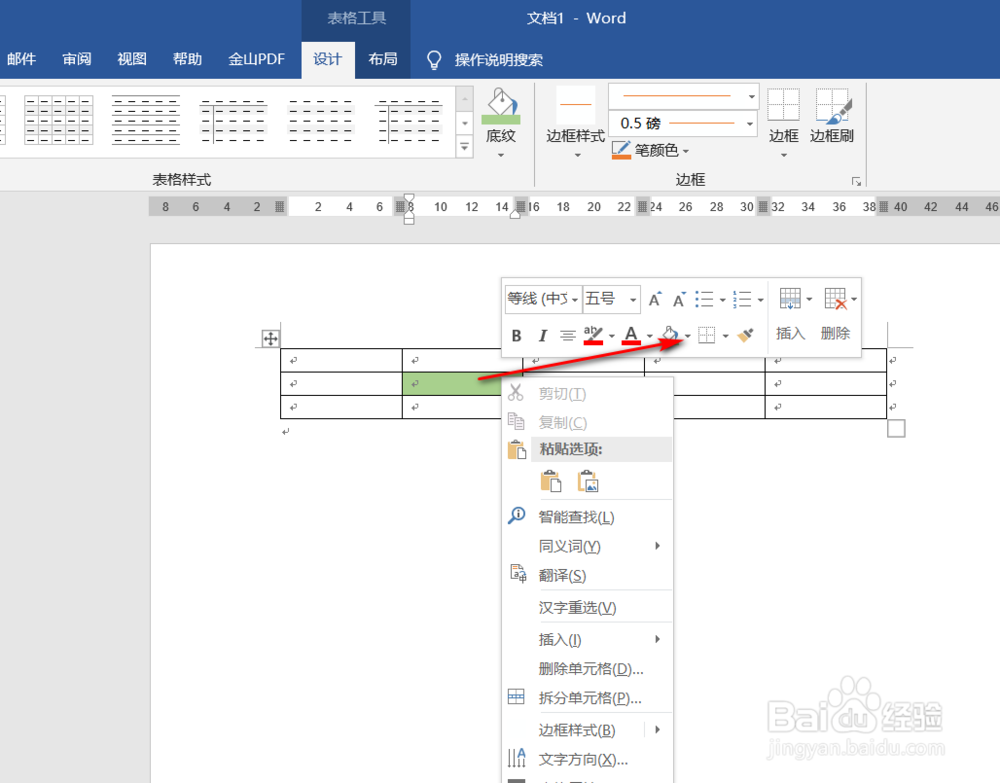 7/7
7/7在弹出的“主题颜色”中,选择“无颜色”,即可消除底纹。
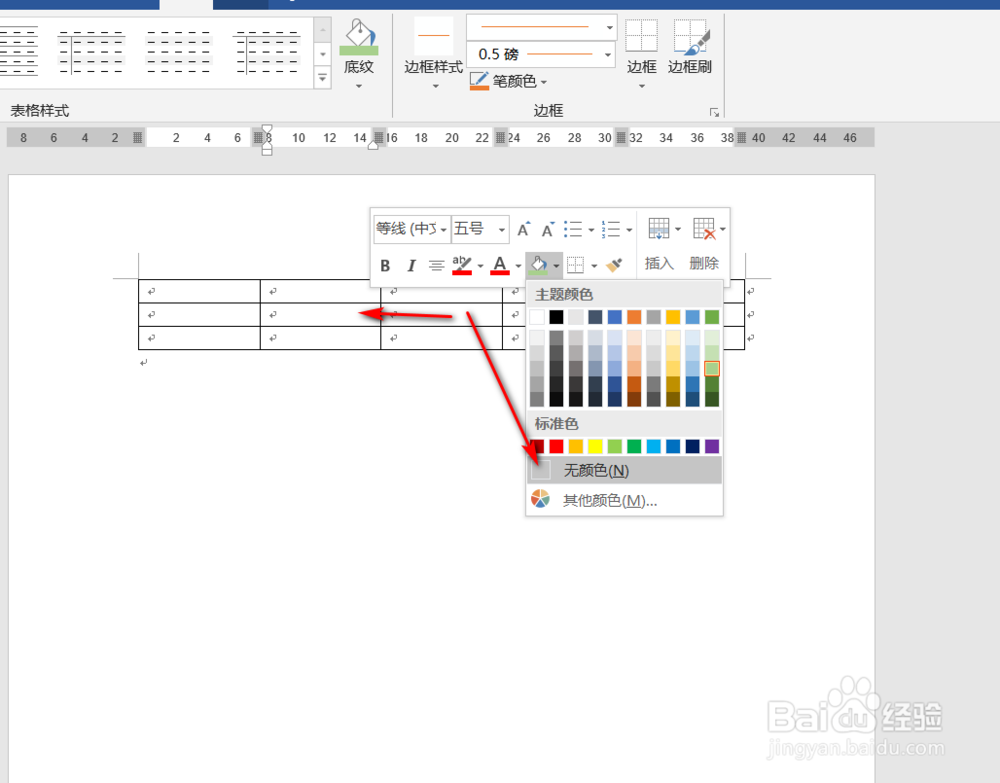
版权声明:
1、本文系转载,版权归原作者所有,旨在传递信息,不代表看本站的观点和立场。
2、本站仅提供信息发布平台,不承担相关法律责任。
3、若侵犯您的版权或隐私,请联系本站管理员删除。
4、文章链接:http://www.1haoku.cn/art_50435.html
上一篇:PPT怎么插入平行四边形
下一篇:稀土有什么用途
 订阅
订阅